Cara Mematikan Update Windows 8 Melalui Control Panel dan Registry Editor
Salah satu hal yang menyebalkan saat kita menggunakan Windows 8 adalah ketika update windows terjadi secara otomatis di waktu yang enggak pas. Paling terasa ketika kita hendak mematikan laptop, tapi ada notifikasi meminta kita untuk menunggu proses update. Apalagi kalau hal itu terjadi ketika kita sedang buru-buru. Nah, kadang kita terpaksa harus mematikan update windows 8 ini biar enggak berjalan otomatis.
Memang update windows ini penting untuk menjaga performance system yang terinstall di laptop kita. Justru ketika pengaturan update Windows ini kita bikin manual, kita jadi bisa menentukan kapan saja mau melakukan update. Sehingga enggak perlu menemui masalah harus menunggu lama saat mematikan laptop karena sedang proses update.
Bukan hanya itu, beberapa pengguna Windows 8 juga mengeluhkan kekhawatiran mereka terhadap kapasitas memori penyimpanan setelah windowsnya terupdate. Computer jadi agak lambat, dan juga masalah lain. Biasanya hal ini dikeluhkan oleh pengguna laptop yang memorinya sudah mendekati limit kapasitas penyimpanan.
Iya, beberapa update windows 8 kadang membutuhkan tambahan ruang penyimpanan karena harus menambahkan beberapa file update dari system windows. Meskipun sebenarnya kapasitas yang diperlukan enggak terlalu banyak.
Merespon keresahan mereka, kami coba mengulas panduan praktis terkait cara mematikan update windows 8. Perlu diketahui bahwa secara default, update windows ini sudah tersetting secara otomatis ketika kita melakukan install windows 8. Sehingga kita harus melakukan perubahan pada menu pengaturan untuk membuat update windows ini enggak berjalan secara otomatis.
Silakan ikuti langkah-langkah berikut untuk mematikan update otomatis di windows 8 berikut ini:
Mematikan Update Otomatis Windows 8 Melalui Control Panel
Ada beberapa cara untuk bisa mematikan update otomatis Windows 8, salah satunya adalah melalui menu Control Panel. Sebagaimana yang kita tahu bahwa di menu Control Panel ini kita bisa melakukan pengaturan terhadap system windows yang terinstall di PC. Mulai dari pengaturan display hingga pengaturan update otomatis windows.
Beberapa pengguna Windows 8 ada yang berpendapat bahwa mematikan update melalui control panel ini merupakan cara yang paling mudah. Enggak perlu keahlian khusus. Kita yang awam saja bisa melakukannya hanya dengan mengikuti panduan yang ada di internet.
Silakan nyalakan laptop dan ikuti langkah-langkah mematikan update windows 8 melalui control panel berikut ini:
Pertama, klik kanan menggunakan mouse atau touchpad pada icon windows yang ada di pojok kiri bawah pada toolbar. Kemudian afahkan cursor pada menu “Control Panel” dan klik saja untuk membuka menu tersebut. Atau bisa dengan cara mengarahkan kursor ke sisi kanan desktop, hingga muncul bebera icon pilihan. Klik saja icon gambar Gear yang melambangkan menu “Control Panel.”
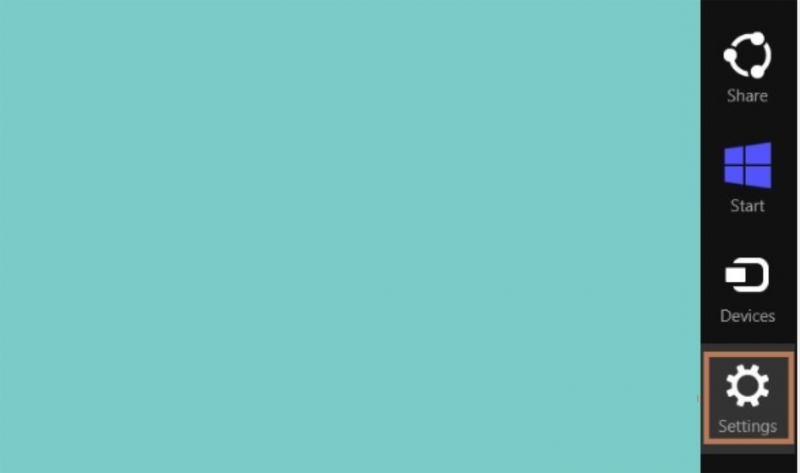
Kedua, silakan pilih menu “System and Security” untuk mulai mengakses menu pengaturan yang ada di sana. Ada beberapa menu yang disajikan di jendela ini, antara lain: Action Ceter, Windows Firewall, System, Windows Update, Power Option, File History, dan BitLocker Drive Encryption. Perhatikan sajian menu Windows Update, silakan klik “Turn automatic updating on or off.”
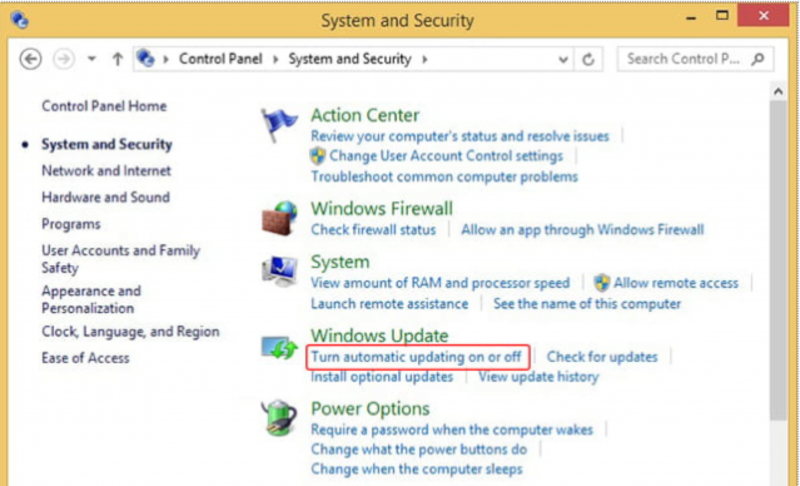
Ketiga, silakan ubah pengaturan pada kolom “Important Updates” dengan memilih ‘Never check for updates (not recommended).’ Memang dari sisi keamanan, hal ini enggak direkomendasikan oleh Windows. Dikhawatirkan bisa berisiko terjadi error ketika ada bug yang bisa menembus system kemanan akibat terlambat melakukan update.
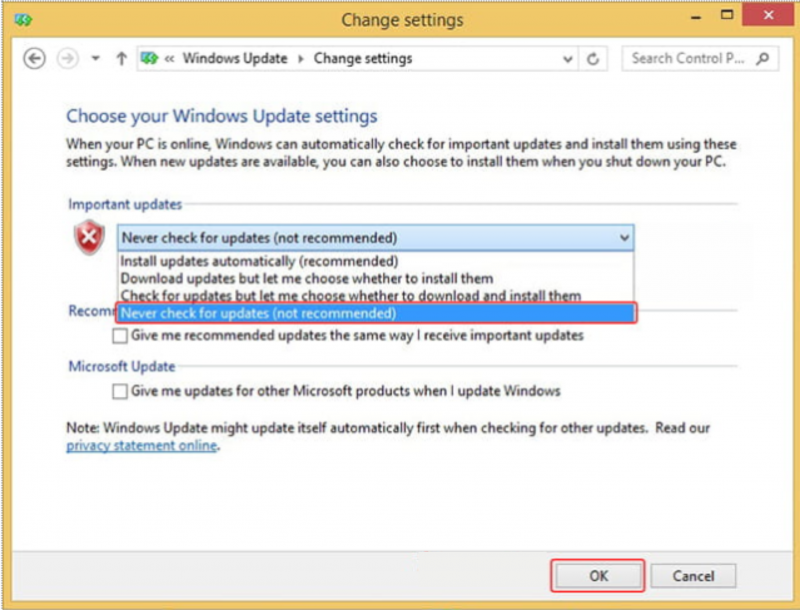
Keempat, klik “OK” setelah memastikan perubahan pengaturan sesuai dengan panduan. Selanjutnya pengaturan update windowsnya akan berubah menjadi manual. Artinya enggak akan berjalan secara otomatis, dan kita harus melakukan update secara manual kapan pun yang kita inginkan.
Lalu bagaimana jika kita ingin mengembalikan pengaturan update windows 8 ke setting otomatis?
Harapannya mematikan pengaturan update otomatis ini jangan terlalu lama. Karena kita enggak tahu kapan Windows akan melakukan updatenya. Jangan-jangan kita ketinggalan update sehingga system windows milik kita menjadi rentan dan enggak aman.
Kalau memang kita mematikan update otomatis itu selamanya, sebaiknya kita punya jadwal rutin untuk melakukan update manual. Sehingga system windows kita tetap aman dan terhindar dari risiko error.
Nah, kalau kita males bikin jadwal dan mengupdate secara manual, silakan kembalikan saja ke pengaturan otomatis. Bagaimana caranya?
Pertama, masuk ke menu “Control Panel.” Caranya sama dengan langkah pertama ketika kita hendak mematikan update otomatis di atas.
Kedua, masuk ke menu “System and Security” dan pilih “Turn automatic updating on or off” pada menu Windows Update. Selanjutnya kita akan dibawa ke jendela pengaturan.
Ketiga, pilih “Install updates automatically (recommended)” pada kolom ‘Important updates’ kemudian klik “OK.” Maka pengaturan sudah berubah menjadi otomatis update.
Sebenarnya ada dua pilihan lagi sebagai alternative setting update otomatisnya. Windows menyediakan pengaturan otomatis kepada penggunanya yang ingin mengupdate kapanpun yang dia mau, tapi proses download file updatenya berjalan otomatis. Untuk bisa menggunakan pengaturan ini, kita tinggal mengubah piihan pada kolom “Important Updates” menjadi ‘Download updates but let me choose wheter to install them.’
Pilihan selanjutnya adalah jika kita ingin mendownload dan mengupdate secara manual, tapi menginginkan windows memberitahukan ketika ada update terbaru. Cara ini menurut saya paling nyaman karena enggak harus diganggu oleh proses download file dan update yang berjalan otomatis.
Bagaimana caranya? Ya tinggal mengubah pilihan pada kolom “Important Updates” menjadi ‘Check for updates but let me choose wheter to download and install them.’
Mudah sekali bukan? Silakan coba dan tinggalkan komentar jika masih ada kendala dalam melakukan pengaturan.
Oh iya, pastikan Windows kita sudah diaktivasi ya? Jangan sampai ada kendala dalam pengaturan update otomatis windows 8 ini gara-gara belum kita aktivasi. Terkait bagaimana cara melakukan aktivasi Windows 8 ini sebelumnya sudah saya tulis di artikel dengan judul: Cara Aktivasi Windows 8 Secara Offline Dengan Mudah.
Mematikan Update Otomatis Windows 8 Melalui Registry Editor
Cara kedua sebagai alternative untuk mematikan update windows 8 secara otomatis adalah melalui registry editor. Apakah cara kedua ini lebih mudah dibandingkan pengaturan melalui menu Control Panel? Silakan nilai sendiri setelah mencoba dan membandingkan kedua cara tersebut.
Nah, mari kita coba mematikan update windows 8 melalui registry editor.
Pertama, tekan tombol windows yang ada pada keyboard, tahan lalu tekan tombol huruf R pada keyboard. Ini adalah cara untuk memunculkan jendela menu “Run” untuk bisa mengakses registry editor.
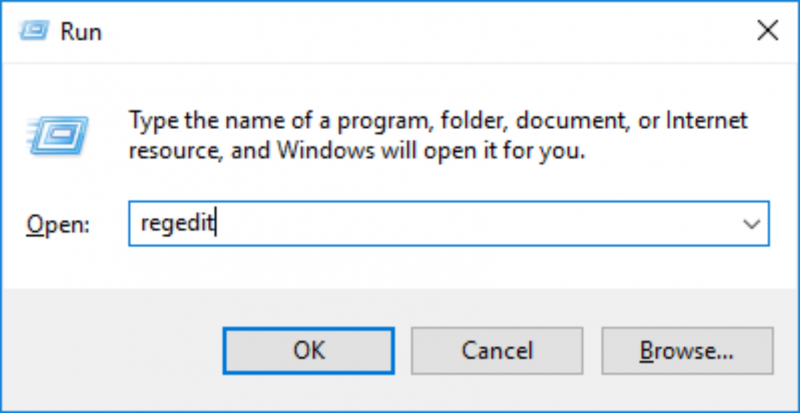
Kedua, ketikkan “regedit” pada kolom ‘Open’ lalu klik ‘OK” atau tekan Enter. Tunggu beberapa saat hingga jendela registry editor terbuka dan kita bisa mulai melakukan perubahan setting.
Ketiga, silakan buka folder “Software” yang ada di dalam folder ‘HKEY_LOCAL_MACHINE’ di antara folder-folder lainnya di jendela registry editor. Tampilan registry editor ini mirip dengan tampilan jendela File Explorer, tapi hanya meliputi folder file register pada Computer. File-file yang tersimpan di sini sangat berbeda dengan file yang tersimpan di folder-folder File Explorer.
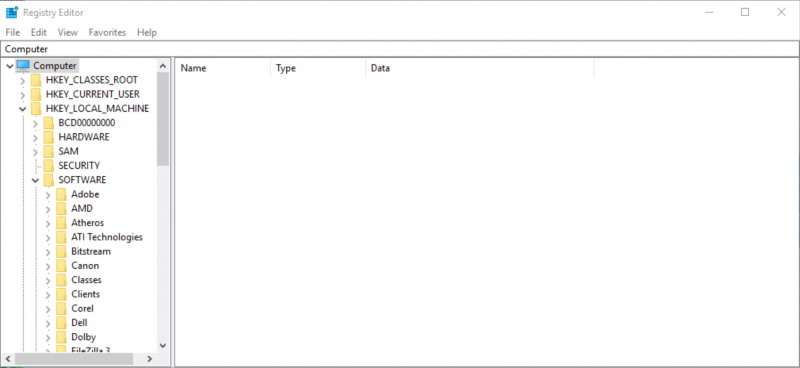
Keempat, carilah folder “Microsoft” di dalam folder ‘Software’ tadi. Klik dua kali untuk membuka folder Microsoft, lalu scroll ke bawah untuk menemukan folder Windows.
Kelima, klik dua kali pada folder “CurrentVersion” yang ada di dalam folder ‘Microsoft.’ Silakan scroll ke bawah untuk menemukan folder “WindowsStore.”
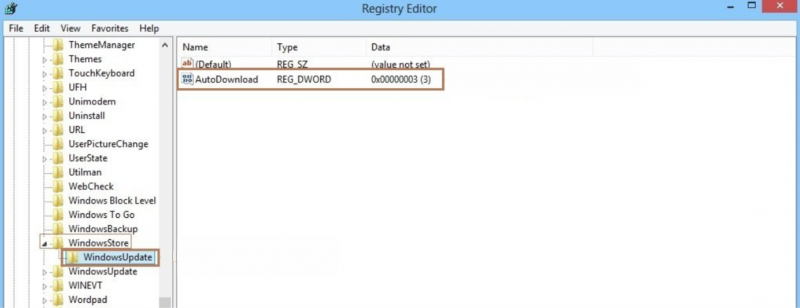
Keenam, klik dua kali folder “WindowsStore” untuk menemukan folder ‘WindowsUpdate.’ Buka folder tersebut, dan amati tampilan file yang muncul di jendela sebelah kanan. Ada dua file: [Default] dan AutoDownload.
Ketujuh, klik dua kali pada file “AutoDownload” untuk memodifikasi file registry. Akan muncul jendela yang meminta kita untuk mengubah ‘Value Data’ dengan angka. Ubah nilainya dengan mengetikkan angka 2 untuk menghentikan update otomatis. Selanjutnya klik “OK.”
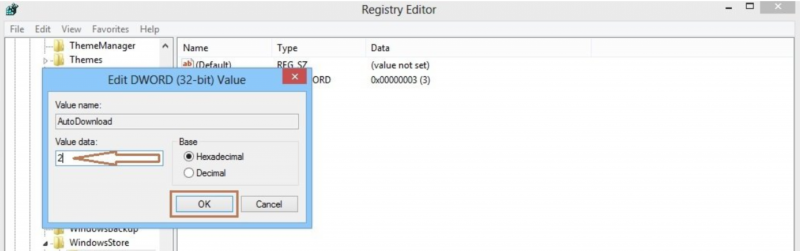
Kedelapan, silakan close jendela registry editor, lalu restart computer untuk mengaktifkan pengaturan yang baru. Tunggu beberapa saat hingga proses restart selesai. Setelah itu update windows sudah dimatikan.
Apakah Kedua Cara Mematikan Update Windows 8 Ini Dapat Berfungsi Permanen?
Sejauh yang saya tahu, selama kita enggak mengubah settingan, baik melalui Control Panel maupun Registry Editor, maka pengaturan akan bersifat permanen. Kecuali kalau kita melakukan install ulang Windows tersebut.
Kita tetap bisa menggunakan fitur dari Windows secara penuh dan enggak perlu lagi khawatir bakal dikurangi haknya hanya gara-gara mematikan update otomatis pada windows. Kita akan bisa bekerja dengan nyaman tanpa ada kendala harus menunggu proses update windows di waktu yang enggak kita inginkan. Atau harus mengelus dada karena kapasitas penyimpanan di PC berkurang secara otomatis karena ada update yang berjalan secara auto.
Semoga artikel ini bisa bermanfaat. Silakan share dan tinggalkan komentar untuk berbagi pengalaman terkait trik-trik mematikan update windows 8. [SNs]




